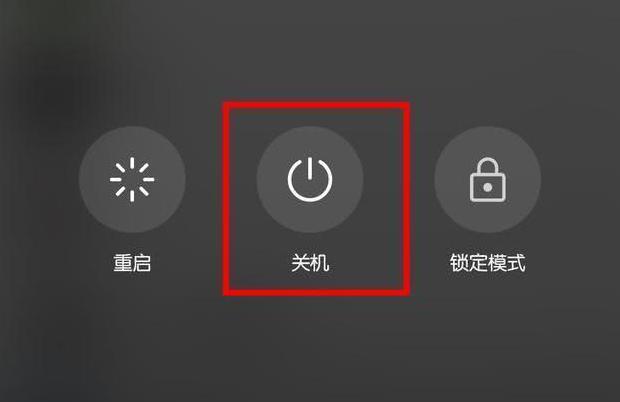windows电脑查看历史连接过哪些 WiFi
想要知道Windows电脑上都连接过哪些WiFi,甚至密码?很简单,但这也可能是个隐私问题。来,咱们一步步看,搞清楚自己的网络足迹,也提防点风险。
第一步,打开命令提示符,输入netshwlanshowprofiles。
这个命令能列出你以前连过的所有WiFi。
就拿“HUAZHU-Hanting汉庭酒店”这个WiFi来说吧,它就在列表里,系统记着呢。
第二步,想看某个特定WiFi的密码?没问题。
用这个命令:netshwlanshowprofilename="WiFi名称"key=clear。
比如,输入netshwlanshowprofilename="HUAZHU-Hanting"key=clear,汉庭酒店的WiFi密码(明文)就出来了。
第三步,要是想把某个WiFi的历史记录删了,就用这个命令:netshwlandeleteprofilename="WiFi名称"。
比如,用netshwlandeleteprofilename="HUAZHU-Hanting",汉庭WiFi的历史记录就没了。
再查一下,确实找不到它的记录了。
总之,搞清楚并管理Windows电脑里的WiFi连接历史,对保护个人隐私挺重要的。
出门在外,别随便连公共WiFi,这是维护网络安全的基本功。
咱们一起提高网络素养,远离隐私泄露的麻烦吧。
怎么查看连接wifi记录
想看看之前连过哪些WiFi?别担心,方法有很多种:对于手机和平板:
安卓机的小伙伴们,请按顺序点开“设置”->“网络和互联网”->“WiFi”,然后瞅瞅屏幕右上角的齿轮或者那三个点,选“高级”或者“网络详情”, pre sto!之前连过的WiFi名称和相关信息都给你摆明白了。
苹果的朋友们,打开“设置”应用,点中“WiFi”,再往页面底下一划,就能看到“已知网络”列表,那里记录了你所有连接过的WiFi。
到了电脑这边:
Windows系统用户,点一下任务栏右下角的网络图标,然后选择“网络和共享中心”,再点左边的“管理无线网络”,所有连接过的WiFi都会乖乖地列出来。
macOS系统的小伙伴,打开“系统偏好设置”,点“网络”,在左边选“WiFi”,再点右下角的“高级”按钮,在弹出的窗口中选“WiFi”选项卡,连接过的WiFi列表就昭然若揭了。
还有更厉害的武器,那就是专用网络管理工具或软件,比如路由器管理界面、网络监控软件等等。
这些工具能提供更详细的信息,比如连接时间、断开时间、数据传输量等等。
不过,使用这些工具可能需要一定的技术知识,而且可能会涉及到隐私和安全问题,所以使用时要小心谨慎。
最后,请记住,在查看或使用这些WiFi连接记录时,要尊重个人隐私,确保网络安全。
win7纯净版系统如何查看wifi连接记录
想要在win7 纯净版系统中查阅保存的WiFi连接历史吗?随着无线技术的普及,笔记本电脑普遍配备了无线连接功能,这使得无线上网成为主流。电脑会自动搜寻并保存附近WiFi的密码,以便快速接入网络。
然而,随着时间的推移,电脑中会累积大量WiFi信息。
那么,如何查看这些连接记录呢?以下是查看步骤:首先,在电脑右下角的通知区域点击网络图标,选择“打开网络和共享中心”;接着,点击“管理无线网络”,在弹出的窗口中查看过往的网络连接记录;然后,找到目标WiFi,右键点击并选择“属性”;最后,切换到“安全”标签页,勾选“显示字符”即可查看WiFi密码。
关于win7 纯净版系统查看WiFi连接记录的技巧,就介绍到这里了,有兴趣的朋友可以尝试操作一下。